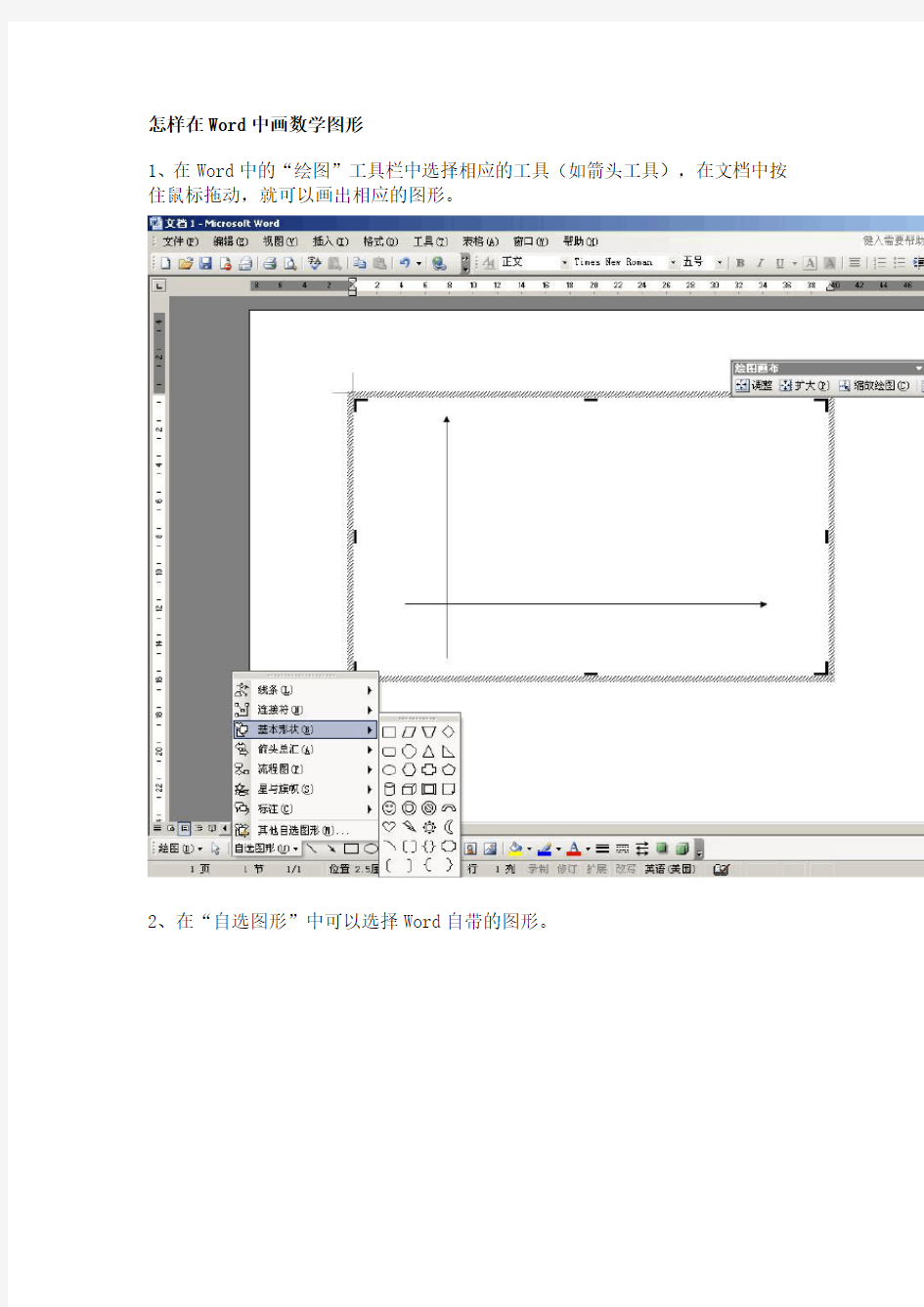
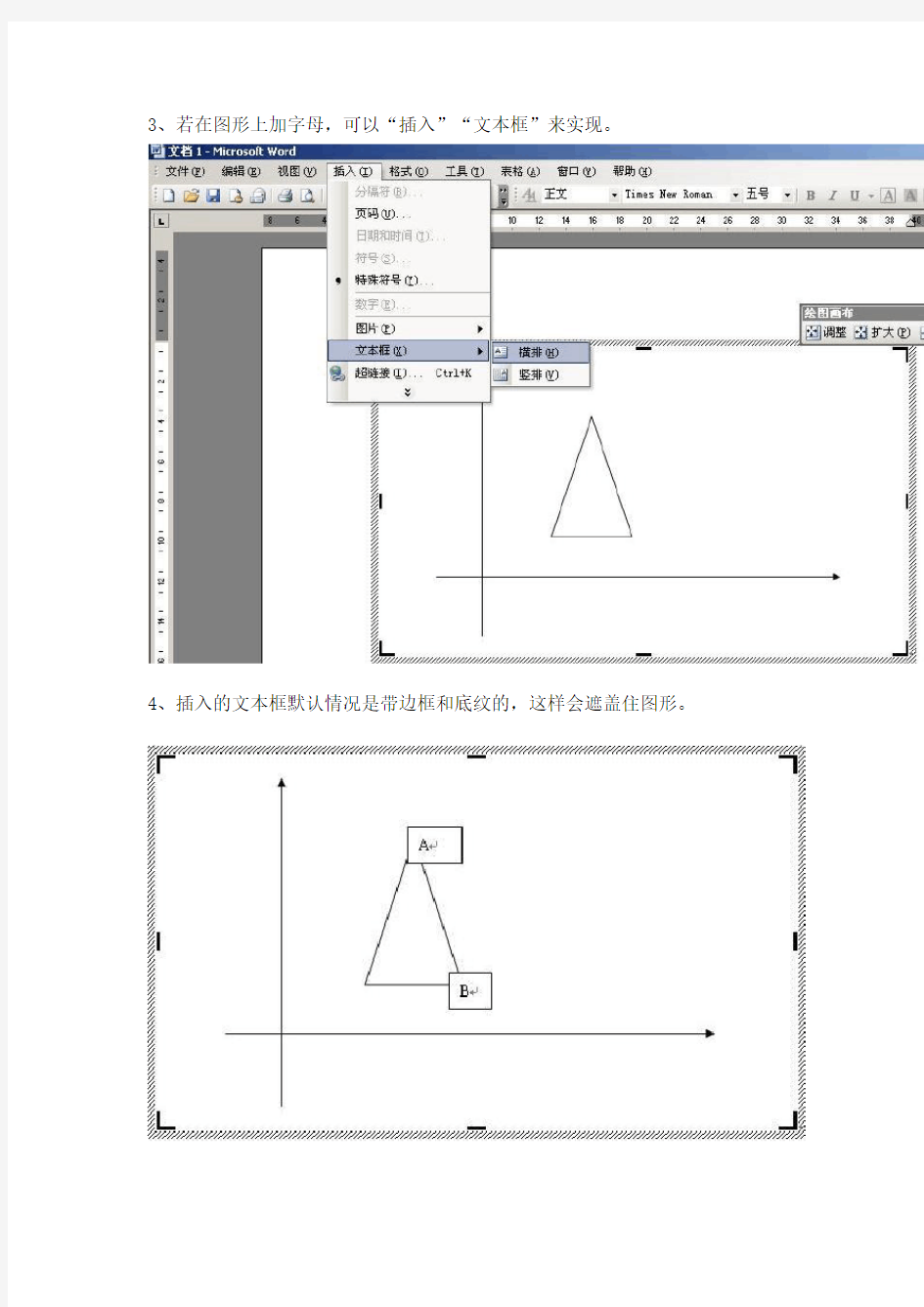
怎样在Word中画数学图形
1、在Word中的“绘图”工具栏中选择相应的工具(如箭头工具),在文档中按住鼠标拖动,就可以画出相应的图形。
2、在“自选图形”中可以选择Word自带的图形。
3、若在图形上加字母,可以“插入”“文本框”来实现。
4、插入的文本框默认情况是带边框和底纹的,这样会遮盖住图形。
5、我们现在需要将边框和底纹去掉才行。右击“文本框”的虚框边,而不能是文本框的内部,在弹出的下拉菜单中选择“设置文本框格式”。
6、在弹出的“设置文本框格式”的填充下的颜色选项中选择“无填充颜色”,线条下的颜色选项中选择“无线条颜色”,如下图。
7、“确定”后的效果如下图。
几何图形题1、填写表格: 2、选择填空:、圆心;B、半径)()决定圆的位置,(()决定圆的大小。A 3、 在下面左边的圆中画出半径、直径,标上相应的字母,再量一量、填一填。 )厘米r=( A )厘米O d=( 4、以上面右边的厘米的圆。点为圆心,画一个直径2A )厘米的圆比半径 5、判断:①直径85厘米的圆大。()(②通过圆心,两端都在圆上的线段叫做半径。 ,直径与、填空:在同一圆内,半径与直径都有(6 ))条,半径的长度是直径的()。 半径的长度比是( 、想方法,找出右边圆的圆心。7 )8、判断:直径越大,圆周率越大,直径越小,圆周率越小。( )厘米;厘米,它的周长是(9、填空:①一个圆的直径是10 )分米;2②一个圆的半径是分米,它的周长是( (单位:分米)10、计算下面各圆的周长。 1
6 1.5 )。11、圆的周长与这个圆的直径的比是( )倍。、圆的半径扩大3倍,直径就扩大()倍,周长就扩大(12 、用篱笆围一个半径4米的圆形鸡圈,需要篱笆多少米?13 5米,这个花坛的周长是多少米?、学校有一个圆形花坛,直径14 ,求这个半(如下图)215、将一个直径厘米的圆形纸片对折,得到一个半圆形圆 的周长。 2厘米 31.416.大酒店门前有一根圆形柱子,量得它的周长是分米,这根柱子的直径是多少分米? 17、圆的半径与这个圆的周长的比是()。2 )。厘米,大圆的直径是8厘米,小圆与大圆的周长比是( 18、小圆的半径是2 厘米,这个圆桌面的直径是多少厘米?376.819、小明家的圆桌面的周长是 厘米,求长方形的面积。20、如下图所示,一个圆的周长是15.7
21、如下图所示,两个小圆的周长之和与大圆的周长相比,谁长一些?请说明理由。 分米,现在用铁丝将桶22、一个圆形水桶,桶口和桶底都是一样大小的圆形,外直径是5 口和桶底箍紧,至少需要铁丝多少分米? ,计算这、一张圆形纸片,直径2310厘米,对折再对折后,得到一个新的图形(如下图)个新图形的周长。 3 24、一个圆的半径是10分米,这个圆的直径是()分米,周长是()分米,面积是()平方分米。 25、计算下面两个圆的面积。(单位:厘米)
第一章图形的变换 战国时期的铜镜唐代花鸟纹锦瓷器 轴对称 你还见过哪些轴对称图形?画出他们的对称轴。 例1:数一数,你发现了什么?
点与点到对称轴的距离都是2小格。 例2:画出下面图形的轴对称图形。 怎样画得又好又快? 做一做 像下面这样把一张纸连续对折三次,剪出的是什么图案?四次呢? 旋转 你见过哪些旋转现象? 例3: 1)时钟上的旋转问题 指针从“12”绕点顺时针旋转到“1”;
指针从“1”绕点顺时针旋转到“___” ; 指针从“3”绕点顺时针旋转____到“6” ; 指针从“6”绕点顺时针旋转到“12” 。 2)有关风车的旋转问题 风车旋转前后,每个三角形有什么变化? 例4:画出三角形绕点顺时针旋转后的图形。 先画点,垂直于,点与点的距离还应该是6格; 这样就可以把线段绕点顺时针旋转。点…… 做一做 1)下面的图案分别是由哪个图形旋转而成的? 2)利用旋转画一朵小花。 风车绕点逆 时针旋转____ 风车绕点逆 时针旋转____
说一说你是怎样画的? 生活中的数学 数学与艺术 艺术家们利用几何学中的平移、对称和旋转变换,设计出了许多美丽的镶嵌图案。 欣赏设计 利用变换可以设计出许多漂亮的图案! 在铜镜的图案中把旋转了4次。 把连续平移就得到了这条花边图案! 我把◇连续平移2格。 我把进行对称变换,设计出了板报栏目的花边。
练习一 1)利用轴对称变换设计美丽的图案。 先设计出一个轴对称图形。 2)下面的图案分别是由哪种方法剪出来的?你还有什么剪法? ⑴⑵⑶ 3)下面这些图案分别是由哪个图形经过什么变换得到的? 4)利用旋转设计图案。展示作品,并说一说你是怎样画的。
教你使用Office-Visio快速绘制家居平面图
在考虑装修之初,业主朋友们一定会寻找好用的软件来尝试DIY自己的户型布置,或是因为是二手房装修,无法找到以前的准备户型图了,所以想自己尝试画个平面图来论坛与大家交流 咨询,但是专业的AUTO CAD软件又太复杂,不容易上手。比如圆方、颐家家居、3D Home、72XUAN等很多的DIY软件,但是很多朋友最后发觉自己对于色彩和灯光效果的驾驭能力 实在有限,想做出一幅赏心悦目的效果图来恐怕不是三两天时间能搞定的事情,于是退而求其次,改画平面图吧。 如果能有一个好的平面图,带着平面图来论坛与大家交流咨询,也是非常好的,我不主张自己DIY做设计,但是对于二手房装修的客户或对自己的需求文字表述能力并不强的业主朋友们 来说,画一个带有自己想法的平面图还是很有必要的,这样会大大提升大家在论坛交流咨询的效果。 专业设计人员通常都是用CAD制图的,可是CAD的界面对于初学者来说并不算友好,不论是菜单的设置还是元件库的内容,都让大家看得
晕晕乎乎的。今天来与大家分享一个非常简单的软件Visio,这是微软的东西,起码界面是不陌生的,Visio的绝大部分操作都和Word类似,因此学起来非常的简单。 Visio自带了简单的家具库,可以对家具摆放的位置进行排列组合。CAD的图纸也可以直接导入Visio,用来重新编辑。二手房通常都没有图纸,用Visio自己画个图,再简单不过了。需要说明的是,Visio虽然是Office自带的软件,但是简版的Office大都是没有集成安装包的,需要单独下载安装。这个软件可以直接在网上免费下载的,在百度输入“Office Visio 下载”就能找到了。 以Visio 2007为例简单介绍一下入门步骤吧—— 1.新建平面图文件打开软件进入以下界面, 选择【地面和平面布置图】
Word绘图技巧 Word中的图文混排功能非常强大,我们常用Microsoft Word来编制数学教案、试卷、打印文稿,但是绘图往往令人头疼.其实Word中的制图功能比较强大,有许多技巧.若在使用过程中细心体会反复摸索,可大大提高制作数学图形的效率,绘制出非常精美的数学图形. 1. 打开绘图工具栏 单击“视图”菜单下,找到“工具栏”,选中“绘图”,或在常用工具栏空白处单击右键,选中“绘图”工具,即可打开绘图工具栏。 2. 去除绘图时出现的画布 在Word XP中使用图形工具画图时,总会出现一个“画布”,有的用户可能并不希望看到它,我们可以执行“工具”下拉菜单上的“选项”命令,在“常规”选项卡中,去除“插人〔自选图形〕时自动创建画布”复选框的选择,这样我们在使用图形工具画图时就不会再出现“画布”。 3. 多次使用同一绘图工具 一般情况下,单击某一绘图工具后可绘制相应的图形,但只能使用一次,如果想多次连续使用同一绘图工具,可在相应的绘图工具按钮上双击,此时按钮将一直处于“按下”状态,当你不需要该工具时,可用鼠标在相应的绘图工具按钮上单击或按“ESC”键。如果接着换用别的工具,则直接单击要使用的工具按钮,同时释放原来多次使用的绘图工具。 4. 改变箭头的样式 Word XP绘图工具可直接画箭头,但画出的箭头不一定是我们需要的样式,可以通过“设置自选图形格式”对话框方便地画出合适的箭头.用下面的方法打开“设置自选图形格式”对话框:①将鼠标在箭头上移动,当鼠标变成四个箭头的标志时,双击鼠标左键;②将鼠标在线段上移动,当鼠标变成四个箭头标志时,单击鼠标右键,选择快捷菜单中的“设置自选图形格式”选项;③用 全国注册建筑师、建造师考试备考资料历年真题考试心得模拟试题 绘图工具画出箭头后,单击绘图工具条中的“箭头样式”按钮,可以选择带箭头的直线,也可以选择“其他箭头(M)”激活“设置自选图形格式”对话框.激活“设置自选图形格式”对话框后,可在对话框中设置箭头的样式、宽度、长度。 5. 画特殊角度的直线 如果想画水平、垂直或150、300、450、600、750角的直线,则固定一个端点后在拖动鼠标时按住Shift键,上下拖动鼠标,将会出现上述几种直线选择,合适后松开Shift键即可(同时按住Ctrl键可画出从起点向两侧延伸的直线)。 6. 画坐标轴上的刻度线 单击“矩形工具”,拖出矩形,右单击该矩形,在[设置自选图形格式]对话框中点选“大小”选项卡,选择0[高度]、0.1[宽度]。 7. 画点 单击“椭圆工具”同时按Shift键用鼠标拖出一个小正圆,双击(或右击)该圆,在“设置自选图形格式”对话框中,填充黑色. 8. 画弧 绘图工具栏——自选图形——基本形状——选用“画弧”工具,按住Shift键拖动鼠标可画出450圆弧,按住Ctrl键可画出从起点向两侧延伸的弧线(同时按住Shift键和Ctrl键可画出从起点向两侧延伸的450弧线)。鼠标拖动的距离决定弧线的长短,拖动的方向决定弧线开口的方向. 9. 画正方形和矩形 单击“矩形工具”,按住Shif t键拖动鼠标会画出一个正方形,按住Ctrl键可画一个从起点
只供学习与交流 如何用word 画数学图形 作为一名数学教师,最头痛、最难的不是日常教学工作,而是在电脑文档里画数学图形、标顶点字母、对图形排版等。本文拟就以上问题作一些探讨。 一、认识word 绘图 1、认识“绘图”工具栏 单击“视图”里工具栏中的“绘图”按钮,则会弹出“绘图”工具栏。 在工具栏中单击一种绘图工具,鼠标指针变 成“十”字形状,按住左键并拖动鼠标至另一点, 释放左键后,在两点之间就会留下该按钮所指示 的几何图形,画完后按钮会自动弹起。每若双击 按钮,可以连续画多次,只要单击文本中任一点 (或单击右键)该按钮才会弹起。 绘图工具中主要按钮的功能为: 直线按钮:画直线。若同时按住 Shift 键,可 以画出水平、垂直、45度角等直线。 矩形按钮:画矩形框。同时按住Shift 键可以 画出正方形框。 椭圆按钮 :画椭圆框。同时按住Shift 健 可以画出正圆框。 自选图形按钮:包括“基本形状”、“箭 头总汇”、“线条”、“流程图”、“星与旗帜”、 “标注”、“其它自选图形”共七个选项。 每一个选项下又有许多常用的绘图按钮。 可以用这些绘图按钮快速绘制各种图形。 填充颜色按钮:除直线外可以为选定的 几何图形填充颜色。 线条颜色按钮:为选定的直线或其他各 种几何图形的边框线设置颜色。 线型按钮:为将要画或已经画出的几何 图形定义线型。如虚线、细实线、粗实线、 单向箭头线、双向箭头线等。 要了解绘图工具栏其他按钮的功能可将鼠标指向该按钮, 稍停片刻即可获得功能说明。 2. 编辑图形 绘制后的几何图形允许对其进行编辑。如移动、删除、改 变大小、配色、变换线型等。 (1)图形的移动与删除
用word画几何图形 一、认识word绘图 1、认识“绘图”工具栏 单击“视图”里工具栏中的“绘图”按钮,则会弹出“绘图”工具栏。 在工具栏中单击一种绘图工具,鼠标指针变 成“十”字形状,按住左键并拖动鼠标至另一点, 释放左键后,在两点之间就会留下该按钮所指示 的几何图形,画完后按钮会自动弹起。每若双击 按钮,可以连续画多次,只要单击文本中任一点 (或单击右键)该按钮才会弹起。 绘图工具中主要按钮的功能为: 直线按钮:画直线。若同时按住Shift键,可 以画出水平、垂直、45度角等直线。 矩形按钮:画矩形框。同时按住Shift键可以 画出正方形框。 椭圆按钮:画椭圆框。同时按住Shift健 可以画出正圆框。 自选图形按钮:包括“基本形状”、“箭 头总汇”、“线条”、“流程图”、“星与旗帜”、 “标注”、“其它自选图形”共七个选项。 每一个选项下又有许多常用的绘图按钮。 可以用这些绘图按钮快速绘制各种图形。 填充颜色按钮:除直线外可以为选定的 几何图形填充颜色。 线条颜色按钮:为选定的直线或其他各 种几何图形的边框线设置颜色。 线型按钮:为将要画或已经画出的几何 图形定义线型。如虚线、细实线、粗实线、 单向箭头线、双向箭头线等。 要了解绘图工具栏其他按钮的功能可将鼠标指向该按钮, 稍停片刻即可获得功能说明。 2. 编辑图形 绘制后的几何图形允许对其进行编辑。如移动、删除、改 变大小、配色、变换线型等。 (1)图形的移动与删除 将鼠标指针指向图形,指针呈现空心箭头状并带一个十字双向箭头,单击鼠标左键,图
形框线上会立即出现控制点,称作选定或选中。如果是直线则在两端各有一个控制点,其他图形一般会出现8个控制点,控制点数取决于图形的大小,但最多是8个。鼠标指针指向被选中的图形,当鼠标出现十字双向箭头时,按住左键并拖动鼠标,该图形就可以被移到其他位置。图形被选中后,按 Del 或 Backspace 键,该图形即被删除。 (2)改变图形的大小 首先选中图形,然后把鼠标指针指向控制点,当鼠标指针变成双向箭头时拖动鼠标可以改变图形的尺寸,如果图形是直线则改变其长度或角度。 (3)改变图形的线型 改变线型是指改变直线的线型。画直线前可以定义线型,对已画出的直线也可以修改其线型。方法是单击绘图工具栏中的“线型”按钮,在其上方会出现一个线型列表框,然后选择其中的某种线型。 (4)图形组合与取消组合 按下“绘图”工具栏上的“选择对象”按钮,可用鼠标左键拉出一个矩形框来选择多个图形。选择多个图形后,单击绘图工具栏中的“绘图”按钮右边的向下黑箭头,或右击选中图形,在弹出的菜单中,选择“组合”命令,即可以完成多个图形组合成一个图形,这样在移动图形时,会一起移动。取消图形的组合方法相同。用鼠标右击选中图形时也可进行组合操作。 二、掌握word 绘图技巧 下面介绍几种简单而实用的技巧 1.图形的微移:若你在移动图形时总觉得没有移动到预想的位置,可以这样做—先选定需要移动的图形,再按住ctrl (或ctrl 和空格键)的同时,用方向键→ ←↑↓就可以将图形移动到你所满意的位置。每次移动一个网格,也可微移整个图形。 2.图形的组合:若你在word 中用画笔工具画出的图形是由许多图形对象构成的话,请你用选定工具把所有的图形对象选定后,再从绘图工具栏中找到“组合”,把你画的图形组合成一个完整的图形。这样你在输入其他文字或图形时就不会将原来的图形弄散。这样便于移动图形的位置。组合可画一个组合一个,也可画到最后一块组合。组合之后也可取消,也可重新组合。最好是几个简单图形一确定就组合。 3.画笔工具的使用:在画笔工具栏中,“自选图形”中的“线条”工具是非常有用的。它可以用来画一些比较复杂的图形,比如弯曲的线条和不规则的多边形,再结合“绘图”栏中“编辑顶点”工具的使用,你就可以创造出变化多端的漂亮图形。 4、标顶点字母:选中“绘图”工具栏中的文本框(横排),在文本框内输入大写的顶点字母,鼠标右键单击文本框(或双击文本框),在快捷菜单中选择“设置文本框格式”命令,出现“设置文本框格式”界面,在“颜色与线条”选项中,将“填充透明度”设置为“100%”(或“填充颜色”设置为“无填充颜色” ),“线条颜色”设置为“无线条颜色”,单击“确定”按钮,就画出顶点。 5、对图形排版:鼠标左键双击(或右键单击)图形,在快捷菜单中选择“设置绘图画布格式”命令,单击“版式”,选中“环绕方式”中的“浮于文字上面”(或“紧密型” ),再选中“水平对齐方式”中的“其他方式”,单击“确定”按钮,图形就排版了。 三、用word 画数学图形 下面通过两道例题来说明:如何用word 画数学图形。 222 .x y l x l x AC 例1 已知椭圆 +=1的右准线与轴相交于点E,过椭圆右焦点F 的直线与椭圆相交于A,B 两点,点C 在右准线上,且BC 轴. 求证:直线经过线段EF 的中点 画图: C X l E O F Y N A B
手把手教你:用ord画数学图形
————————————————————————————————作者:————————————————————————————————日期:
教你用word画数学图形 作为一名高中数学教师,最头痛、最难的不是日常教学工作,而是在电脑文档里画数学图形、标顶点字母、对图形排版等。本文拟就以上问题作一些探讨。 一、认识word绘图 1、认识“绘图”工具栏 单击“视图”里工具栏中的“绘图”按钮,则会弹出“绘图”工具栏。 在工具栏中单击一种绘图工具,鼠标指针变 成“十”字形状,按住左键并拖动鼠标至另一点, 释放左键后,在两点之间就会留下该按钮所指示 的几何图形,画完后按钮会自动弹起。每若双击 按钮,可以连续画多次,只要单击文本中任一点 (或单击右键)该按钮才会弹起。 绘图工具中主要按钮的功能为: 直线按钮:画直线。若同时按住Shift键,可 以画出水平、垂直、45度角等直线。 矩形按钮:画矩形框。同时按住Shift键可以 画出正方形框。 椭圆按钮:画椭圆框。同时按住Shift健 可以画出正圆框。 自选图形按钮:包括“基本形状”、“箭 头总汇”、“线条”、“流程图”、“星与旗帜”、 “标注”、“其它自选图形”共七个选项。 每一个选项下又有许多常用的绘图按钮。 可以用这些绘图按钮快速绘制各种图形。 填充颜色按钮:除直线外可以为选定的 几何图形填充颜色。 线条颜色按钮:为选定的直线或其他各 种几何图形的边框线设置颜色。 线型按钮:为将要画或已经画出的几何 图形定义线型。如虚线、细实线、粗实线、 单向箭头线、双向箭头线等。 要了解绘图工具栏其他按钮的功能可将鼠标指向该按钮, 稍停片刻即可获得功能说明。 2. 编辑图形 绘制后的几何图形允许对其进行编辑。如移动、删除、改 变大小、配色、变换线型等。 (1)图形的移动与删除 将鼠标指针指向图形,指针呈现空心箭头状并带一个十字双向箭头,单击鼠标左键,图
如何在Word中画立体几何图形 唐顺友 出数学试卷时,看见某个立体几何题很好,但又不知道怎么把图弄在试卷上,有的老师用几何画板或用扫描仪把资料中的图形扫描,处理后再复制到Word中,这种做法存 在画图效果不佳、效率低、图形修改时较麻烦等缺点。而Word的画图工具,便能快速画出精致的立体几何图形,而且打印效果特别好,看后给人一种心情舒畅的感觉。 一、打开作图工具(视图一工具栏一绘图) 具体操作:先必须把有关的图形工具请到工具栏上。点击“视图一工具栏一绘图”,绘图工具栏便在界面下边显示出来。 二、设置作图工具 1.去掉画布,目的是:避免每次画图时,都自动创建画布的麻烦事出现。(工具—选项f常规f插入自选图形时自动创建画布): 具体操作:在“工具—选项”这一菜单中,有个常规页,切换到这个页面后,在其中有个“插入自选图形时自动创建画布”选项,如果这个选项前面打“V”,贝U:单击之,取消这一选项, 注:如果不设置也可以,每次画图时把画的图形拖出画布,然后把画布删除即可(选中画布,按回车键),要增加图形时选中已经画好的图形,再点击要增加的图形,也可以避免出现画布,操作相对来说要麻烦点。 2.设置间距,目的是:用鼠标移动图形时,较好地控制图形的大小以及搬动到预定地方。(文件f页面设置f文档网格f绘图网格f会弹对话框f网格设置f水平间距”、“垂直间距”设置为0.01 f确认f确认) 具体操作:在“文件f页面设置”菜单中有个“文档网格”页面,切换到这个页面后, 左下角有个“绘图网格”按钮,点击这个按钮时,会弹出一个设置对话框,在其中的“网格设
置”的“水平间距”、“垂直间距”设置为0.01 (取这一设置的最小值)。如果不进行这个操作,移动图形时可能出现线条交接间隔过大,位置要向某个地方移动一点点,却不听使唤。 、基本作图技巧 1.画线段 具体操作:点击左下方工具栏中的线条工具“”,在相应位置作图即可。 2.画虚线 具体操作:先画线段,选中线段后,点击点击左下方工具栏中的虚线工具“…”, 选择需要的虚线类型单击即可。 3.画箭头 具体操作:先画线段,选中线段后,点击点击左下方工具栏中的箭头工具“三”, 选择需要的箭头类型单击即可。 4.画成任意角的两条线 具体操作:先画一条线段,再画一条平行线段(或复制—粘贴,或按住Ctrl拖动线条),双击线条(或者右击一设置自选图形格式),弹出一个对话框,点击“大小”选项,选择选择的角度后点击“确认”即可。如果角度没严格要求,直接拖动线段一端即可。 5.画常规图形(矩形,平行四边形,长方体等) 具体操作:点击点击左下方工具栏中的“自选图形”,选择需要的常规图形作图即可。 6.图形的移动 ①用鼠标拖动图形 ②选中图形后按键盘上的上下左右键 ③若只需移动一点点,先按住Ctrl键再按上下左右键进行微调 7.给顶点标字母 具体操作:点击左下方工具栏中的文本框工具,画一个文本框,并输入定点,然 后双击文本框(或者右击一设置自选图形格式),弹出对话框,点击(颜色与线条)把文本框的填充和线条颜色调成无颜色。
用Word绘制立体几何图形 互相垂直的平面 1、先用“插入/图文框/横排”,在正文中拉出一个图文框。调整高度和宽度,使其达到合适的尺寸。 2、用“插入/图片/自选图形/基本形状/平行四边形”,在图文框中先画两个平行四边形,使其中一个平行四边形的一条边垂直于另一个四边形的一条边,如果拉出的四边形的边不垂直,可以先选中其中一个四边形,单击右键,选“设置自选图形格式/大小/旋转”,调整旋转角度,直至图形符合要求。 3、选中四边形,用“设置自选图形格式/颜色和线条”,将“填充/颜色”改为“无填充色”,将“线条/虚实”改为虚线,此时两个四边形都可以看见(见图1)。 图1 4、将图中所有可见的线条用直线补上,看上去就是两个互相垂直的平面。画直线时,所画的直线不可能恰好和原来的四边形的边重合,此时可以选中该条直线,按住[Ctrl]键,用光标控制键将该条直线上下左右移动,直至移到合适的位置。 5、如果要在图中添加字母,可以先在图中插入一文本框,在框中输入文字,选中文本框,用“设置文本框格式/颜色和线条”,将“填充/颜色”改为“无填充色”,将“线条/颜色”改为“无线条色”,此时文本框是透明的,将之移动,使文字到达图中合适的位置。如果不显示图文的边框,可以先将鼠标指针移动到图文框的边框上,单击右键,选择“边框和底纹/边框/设置”,将它的值设为“无”,此时就看不到图文框的边框(见图2)。 图2 圆台的直观图
1、先在文本中拉一个图文框。 2、在图文框中用“插入/图片/自选图形/基本形状/椭圆”工具画一个椭圆(实线),作为圆台的上底面;然后用[复制]、[粘贴]制得一个大小相同的椭圆;选中所复制的椭圆,在“设置自选图形格式/大小/缩放”中将该椭圆放大,注意在“宽度”和“高度”中的缩放比例应该相同,并将表示下底的椭圆设置为虚线。 3、在图中画两条直线,与两个椭圆相切,作为圆台的母线(见图3)。 图3 4、选中表示下底的椭圆,通过“设置自选图形格式/大小”查看它的宽度和高度,将这两个量记下;然后用“插入/图片/自选图形/基本形状/弧形”在图中画一条弧,将这条弧的宽度和高度设为椭圆宽度和高度的一半,此时可以看到这条弧的两端有两个黄色的小菱形。将鼠标指针移到小菱形上,拖动该小菱形,调整这段弧的大小,就可将椭圆中的一段虚线覆盖掉(见图4) 。 图4 球缺的直观图 1、拉一个图文框。 2、先按住[Shift]键,用“插入/图片/自选图形/基本形状/弧形”绘制一段圆弧;将鼠标指针移到两个黄色的小菱形上,拖动该小菱形,调整这段弧的大小直至符合需要为止。
教你用word画数学图形 作为一名高中数学教师,最头痛、最难的不是日常教学工作,而是在电脑文档里画数学图形、标顶点字母、对图形排版等。本文拟就以上问题作一些探讨。 一、认识word绘图 1、认识“绘图”工具栏 单击“视图”里工具栏中的“绘图”按钮,则会弹出“绘图”工具栏。 在工具栏中单击一种绘图工具,鼠标指针变 成“十”字形状,按住左键并拖动鼠标至另一点, 释放左键后,在两点之间就会留下该按钮所指示 的几何图形,画完后按钮会自动弹起。每若双击 按钮,可以连续画多次,只要单击文本中任一点 (或单击右键)该按钮才会弹起。 绘图工具中主要按钮的功能为: 直线按钮:画直线。若同时按住Shift键,可 以画出水平、垂直、45度角等直线。 矩形按钮:画矩形框。同时按住Shift键可以 画出正方形框。 椭圆按钮:画椭圆框。同时按住Shift健 可以画出正圆框。 自选图形按钮:包括“基本形状”、“箭 头总汇”、“线条”、“流程图”、“星与旗帜”、 “标注”、“其它自选图形”共七个选项。 每一个选项下又有许多常用的绘图按钮。 可以用这些绘图按钮快速绘制各种图形。 填充颜色按钮:除直线外可以为选定的 几何图形填充颜色。 线条颜色按钮:为选定的直线或其他各 种几何图形的边框线设置颜色。 线型按钮:为将要画或已经画出的几何 图形定义线型。如虚线、细实线、粗实线、 单向箭头线、双向箭头线等。 要了解绘图工具栏其他按钮的功能可将鼠标指向该按钮, 稍停片刻即可获得功能说明。 2. 编辑图形 绘制后的几何图形允许对其进行编辑。如移动、删除、改 变大小、配色、变换线型等。 (1)图形的移动与删除 将鼠标指针指向图形,指针呈现空心箭头状并带一个十字双向箭头,单击鼠标左键,图形框线上会立即出现控制点,称作选定或选中。如果是直线则在两端各有一个控制点,其
六年级几何图形练习题 1、如下图,四个圆的直径均为4厘米,求阴影部分面积。(单位:厘米) 2、下图中各小圆的半径为1,求该图中阴影部分的面积。 3、已知右图中两个正方形的边长分别是3厘米和6厘米,求阴影部分的面积。 12、下图的中的正方形的边长是2厘米,以圆弧为分界线的Ⅰ、Ⅱ两部的面积的差是多少平方厘米?( =3.14)
4、如下图,已知直角三角形的面积是12平方厘米,求阴影部分的面积。 5、如下图,O为圆心CO垂直于AB,三角形ABC的面积是45平方厘米,以C为圆心, CA为半径画弧将圆分成两部分,求阴影部分的面积。 6、如下图扇形的半径OA=OB=6厘米。角AOB等于45°,AC垂直OB于C点,那么图中 阴影部分面积是多少平方厘米?( =3.14) 7、求下列图形的阴影部分。 8、下图中长方形的面积是
18、把一块1.35公顷的长方形田地划分成两部分(如下图),其中三角形田地比梯形田地少0.81公顷,三角形的底是60米。这块长方形地的长和宽各是多少米? 19、如下图,半圆的直径是10厘米,阴影部分甲比乙的面积少1.25平方厘米,求三角形△ABC的边OA的长。 20、如下图,已知直角三角形ABC中,AB边上的高是4.8厘米,求阴影部分的面积。
21、如下图,把一个圆剪成一个近似的长方形,已知长方形的周长是33.12厘米,求阴影部分面积。 22、如下图,求阴影部分面积。(单位:厘米) 23、下图长方形ABCD中,AB=4厘米,BC=8厘米,M,N分别为两弧中点,求阴影部分的面积。 26、下图正方形ABCD的面积是30厘米,求阴影部分的面积。 28、如下图所示,两圆半径都是1厘米,且图中两个阴影部分部分的面积相等。求长方形 O的面积。 ABO 1
《中学数学现代教育技术》 实验报告 实验名称初等函数图像的绘制 实验地点机房 实验环境Win10+Office2010+mathtype 姓名XXX 学号2015XXXXXXXX 指导教师XXX老师 完成时间2017-X-XX
一、实验内容(结出实验内容具体描述) 通过使用WORD或者PPT中的插入图形功能绘制平面直角坐标系以及数学中的基本初等函数图像(常数函数、幂函数、指数函数、对数函数、三角函数)。 二、目的与要求(结出本次实验所涉及并要求掌握的知识点) Mathtype的安装与使用(输入简单的数学函数式) 平面直角坐标系的绘制(水平和竖直直线、通过“对齐”和“组合”功能绘刻度线、绘网格线、) 基本初等函数图像的绘制(会使用“曲线”,编辑顶点使绘制出来的图形更光滑、美观) 三、实验步骤(过程)(用适当的形式表达实现步骤) (一)平面直角坐标系的绘制 1.新建一个演示文稿,新建幻灯片。按住快捷键“ctrl+A”选中文本框,按“Delete”键删除。 2.点击“插入”选项卡“插图”功能组中的“形状”按钮,选中“直线”。 3.在空白的幻灯片中,按住“shift”键的同时,向右拖动鼠标,即可绘制好横轴。选中该图形,按住“Ctrl”键的同时,拖动鼠标,完成复制,再选中复制的图形,选择“绘图工具”下的“旋转”按钮,将其向左或者向右旋转90°,适当调整两相交线的位置。 4.选中绘制好的两条线,适当改变其粗细和颜色。如图1所示:
图1 5.绘制刻度线。点击“插入”选项卡“插图”功能组中的“形状”按钮,选中“直线”。按住“shift”键的同时,向上拖动鼠标,选中该图形,按住“shift+Ctrl”的同时,向右拖动,间隔一小段距离松一次鼠标,绘制四到五个即可。选中这些线段,点击“绘图工具”的“格式”选项卡下“排列”功能组中的“对齐”按钮,选择“横向分布”。在“形状样式”组下调整线段的箭头,粗细,并在“大小”组下调整线段为合适的高度。最后点击“排列”功能组中的“组合”按钮将其组合为一个图形。如图2所示: 图2 6.将刻度线摆放在坐标轴上合适的位置。如有必要,可一条轴上放两到三个刻度图。选中刻度图,将其旋转90°,适当摆放在纵轴上。对于一些细微的偏差,可以使用“Ctrl”的同时,向上滚动鼠标,使显示比例放大,再选中需要进行调节的,按住“Ctrl+方向键”进
在word中绘制几何图形及阴影的多种方法 一、如何在word中绘制部分几何图形阴影 ? 选择word中的自选图形→线条→任意多边形,在绘制曲线或任意多边形时,不必强求一次成功,只需先画出大概形状,然后再通过编辑顶点的方法进行修改,即选中对象后在绘图工具栏上选绘图编辑顶点即可进行对象形状的调整。利用编辑顶点功能你可以自由、任意地作出你想要的形状。如图: 二、怎样在word中给不规则几何图形弄上阴影? 右键点击图片,设置图片格式(也可能是别的什么,但是大概意思是一样的),颜色与线条选项卡,填充栏里颜色标签后的下拉菜单里选择填充效果,选择渐变选项卡,里面的内容应该很熟悉了吧,根据需求选择颜色和样式,点确定就可以了。补充:如果整个图形都是自己画的,就先选中图形内所有元素,右键-->组合-->组合,然后再进行上述步骤。 三、小学数学图中的阴影部分应该怎么画? 你可以在“画图”里画,这方面的工具全有。在那里,可以画各种图形,可以做除法竖式,书写文字,还可以将文字变形,如反字、倒字都可以写。我在那里,可以编写任何数学试卷。但是,乍使时,可能不习惯,可能不会应用里边的工具及编辑,可以请教身边会的同志。我讲的在这里书写、画图,做完后都要复制到word里。实际是在word里编辑,用“画图”解决word里做不了,或不方便做的内容。 选中那个图形,在右键菜单中选择“设置自选图形格式”,然后对话框中选填充效果,在图案那个选项卡中有阴影的图形。 1.选择要添加阴影的一个或多个图形对象。 2.单击“绘图”工具栏上的“阴影”按钮。 3.在“阴影”列表中,单击一种要选用的阴影效果。注意:某些图形对象(如线条、剪贴画等)只能使用某几种阴影。 4.对于添加了阴影效果的图形,可以单击“阴影设置”,用“阴影设置”工具栏修改其表现效果。也可以使用它取消阴影(另一种取消阴影的方法为:在“阴
怎么在word中绘制各种图形 在数学试卷、论文、电子教案等编写过程中,我们经常要作出数学图形或图像,若用Word自身携带的绘图工具绘制,多有不便。比如一些曲线的形状很难画得像,画到位,作图时修修改改,颇为费力,所以需要借助一些辅助工具或插件来完成。下面介绍几何画板、Excel、轻松工具箱、数学工具几款工具,它们各有千秋,特点分明,大家可以根据需要自行选择。 工具一、几何画板 几何画板被称为“21世纪的动态几何”,可以说是目前比较好用的绘图工具了,不仅可以用它画一些简单的几何图形,对于那些复杂的图案也是可以构造的,甚至可以构造函数图像和平滑曲线,也可以绘制空间几何图形。 在几何学中,常常需要绘制各种各样的几何图形,例如:矩形、梯形这样的平面图形,或者圆柱、圆锥这样的立体图形。在编写试卷、论文、电子教案时,这些图形都是离不开的,使用Word绘图难免有些图没法绘制,所以选择几何画板来帮助绘图,是上上策,并且会大大提高绘图效率。 工具二、Excel
Excel虽说是个专业的表格处理工具,但软件提供了一个“绘图”工具栏,让用户任意绘制新的图形对象,如直线、圆和矩形等简单的图形。另外,利用Excel提供的“自选图形”,可以轻易地绘制各种几何图形、星形、箭头等图形,也可对其进行旋转、翻转、添加颜色,并与其他图形组合为更复杂的图形。 在使用Word编写试卷、论文、电子教案时,如果其中的绘图工具不能满足,也可以借助Excel来绘制,但相对来说,这毕竟是个表格处理工具,画图还是选择像几何画板这样的专业工具比较好。 工具三、轻松工具箱 轻松工具箱是基于Word的一个工具软件,运行环境支持WinNT、Win9X 、Win2000、WinXP,专门用于编写教学文档、电子备课、试题编辑、课件制作以及办公应用的通用工具。该工具弥补了Word编辑过程中输入各种学科图形符号不便的遗憾,极大的方便了作图,使您不必再为输入一个很常见的学科图形符号而费尽心机,以致花费大量时间。 该工具软件包括语、数、英、理、化、生、地理及信息技术等学科,内含2000多个由作者长期积累收集及精心绘制的图形和符号,并在不断的扩充中。另外还配有对这些图形进行处理的
一、初一数学几何模型部分解答题压轴题精选(难) 1.数轴上A, B, C, D四点表示的有理数分别为1, 3, -5, -8 (1)计算以下各点之间的距离:①A、B两点, ②B、C两点,③C、D两点, (2)若点M、N两点所表示的有理数分别为m、n,求M、N两点之间的距离. 【答案】(1)AB=3-1=2;BC=3-(-5)=8;CD=-5-(-8)=-5+8=3. (2)MN= 【解析】【分析】(1)数轴上两点间的距离等于数值较大的数减去数值较小的数,据此计算即可; (2)因为m、n的大小未知,则M、N两点间的距离为它们所表示的有理数之差的绝对值. 2.在数轴上、两点分别表示有理数和,我们用表示到之间的距离;例如表示7到3之间的距离. (1)当时,的值为________. (2)如何理解表示的含义? (3)若点、在0到3(含0和3)之间运动,求的最小值和最大值. 【答案】(1)5或-3 (2)解:∵ = , ∴表示到-2的距离 (3)解:∵点、在0到3(含0和3)之间运动, ∴0≤a≤3, 0≤b≤3, 当时, =0+2=2,此时值最小, 故最小值为2; 当时, =2+5=7,此时值最大, 故最大值为7 【解析】【解答】(1)∵, ∴a=5或-3; 故答案为:5或-3; 【分析】(1)此题就是求表示数a的点与表示数1的点之间的距离是4,根据表示数a的点在表示数1的点的右边与左边两种情况考虑即可得出答案; (2)此题就是求表示数b的点与表示数-2的点之间的距离; (3)此题就是求表示数a的点与表示数2的点之间的距离及表示数b的点与表示数-2的点之间的距离和,而0≤a≤3, 0≤b≤3, 借助数轴当时,的值最小;当时,的值最大.
Word绘制图形的技巧大全 1、文本框怎么去掉?答:去掉文本框的方法有: 方法一、当在画线条的时候会出现一个虚框,在虚框里画出你想要的图形,然后再把虚框删掉就是了。(前提是把你画 的线条搬到虚框外面去)方法二、将在调试文本框线条的地方,将文本框的线条设成没有就行了。方法三、画完后把文本框拖离直线的区域然后按下del健方法四:出现文本框后不要任何操作,按Esc键。如果想使他永久不出现:菜单——工具——选项,在对话框中选择“常规”选项卡,下面有一个【插入“自选图形”自动创建绘图画布】把前 面的勾去掉。点确定就可以了,另外,出现文本框后除了按Esc键外,还可用delete键。2、如何使用绘图工具?答:在一般情况下,单击某一绘图工具只能使用一次该工具,如果想多次使用,需双击该绘图工具,当你不再需要此工具时,按Esc键或鼠标再次单击该按钮即可。3、word怎样画直线?答:画直线的同时按着Shift键,将可以画出15°、30°、45°、60°、75°等具有特殊角度的直线。按住Ctrl键可画出自中间向两侧延伸的直线,同时按住这两个键则可画出自中间向两侧延伸的具有特殊角度的直线。 4、如何在word里画弧线?答:按住Shift键的同时可 画出45度圆弧(画圆弧方法:打开绘图工具栏,单击“自选
图形/基本形状/弧形”),按住Ctrl键可画出自中间向两侧延伸的圆弧,同时按住这两个键则可画出自中间向两侧延伸的45°圆弧,按住Alt键可画出一端固定的圆弧,同时按住Ctrl和Alt键则可画出一端固定的45°圆弧。鼠标拖动的距离决定弧线的长短,拖动的方向决定弧线开口的方向。5、怎么用word画个半圆?答:半圆是画不出来的,可以用其它方法代替: 方法一:以插入图片的方式将外部的一个半圆图形插入方法二:先画一个正圆,再画一条线,线的长度等于圆的直径,再画一个矩形,将矩形位于圆形上方,遮住半个,不要矩形的边框色,取和圆一样的填充色。6、word 画图如何在两点之间画弧线?答:在画图工具栏选择"自选图形"->"线条"->选中那个曲线,然后先点一下其中一个点,再点一下你想要画弧线的顶端,最后双击另外一个点就可以了。7、如何画矩形?答:按住Shift键可绘制出一个特殊的矩形——正方形,按住Ctrl键可绘出自中间向四周延伸的矩形,同时按住这两个键则可画出自中间向四周延伸的正方形。画圆时与此类似。由此可见结合键盘画图的奇妙效果。8、如何画点?答:单击“椭圆工具”同时按Shift键用鼠标拖出一个小正圆,双击(或右击)该圆,在“设置自选图形格式”对话框中,填充黑色。9、如何画正圆及椭圆?答:单击“椭圆工具”,按住Shift键可画出一个正圆形,按住Ctrl键可画一个从起点向四周扩张
用VBA在WORD中绘制图形及函数图象 Sub Macro1() 用VBA在WORD中绘制图形及函数图象 1.绘制一个“开关”图形 '宏 Switch实现在指定位置绘制一个“开关”图形。 Sub Switch() ActiveDocument.Shapes.AddLine(100, 110, 120, 110).Name = "shp1" ActiveDocument.Shapes.AddShape(msoShapeOval, 120, 108, 4, 4).Name = "shp2" 'Oval 椭圆形 ActiveDocument.Shapes.AddShape(msoShapeOval, 130, 108, 4, 4).Name = "shp3" ActiveDocument.Shapes.AddLine(134, 110, 154, 110).Name = "shp4" ActiveDocument.Shapes.AddLine(122, 108, 132, 104).Name = "shp5" ActiveDocument.Shapes.Range(Array("shp1", "shp2", "shp3", "shp4", "shp5")).Group End Sub 2.添加绘图画布 '下列示例在新文档中添加绘图画布,然后在绘图画布上添加两个图形,并设置填充和线条属性。 Sub AddInlineCanvas() Dim docNew As Document Dim shpCanvas As Shape Set docNew = Documents.Add 'Add a drawing canvas to the new document Set shpCanvas = docNew.Shapes.AddCanvas( _ Left:=150, Top:=150, Width:=70, Height:=70) shpCanvas.WrapFormat.Type = wdWrapInline 'Add shapes to drawing canvas With shpCanvas.CanvasItems .AddShape msoShapeHeart, Left:=10, _ Top:=10, Width:=50, Height:=60
初中数学各种常见几何图形的添辅助线的方法 J添加中线,在等腰三角形中,一般添加一种就可以得出很多,添加中线,可得角平分等,这是最常用的,可以根据公式,选择添加的,但添加之后要知道可得出什么结论,一般证全等,就要找出全等三角形,根据这个来找全等的条件,这样比较好做,遇上难题,我们可拆出简单图形,来找以前做过的基本图形,可先不想添加辅助线的方法,找出基本图形是很好的方法,根据需要来添加辅助线,不要盲目添加,否则越想越难,有角平分一定想垂直,在等腰中,要想三线合一 J人说几何很困难,难点就在辅助线。辅助线,如何添?把握定理和概念。还要刻苦加钻研,找出规律凭经验。图中有角平分线,可向两边作垂线。也可将图对折看,对称以后关系现。角平分线平行线,等腰三角形来添。角平分线加垂线,三线合一试试看。线段垂直平分线,常向两端把线连。要证线段倍与半,延长缩短可试验。三角形中两中点,连接则成中位线。三角形中有中线,延长中线等中线。 平行四边形出现, 对称中心等分点。 梯形里面作高线, 平移一腰试试看。 平行移动对角线, 补成三角形常见。 证相似,比线段, 添线平行成习惯。 等积式子比例换, 寻找线段很关键。 直接证明有困难, 等量代换少麻烦。 斜边上面作高线, 比例中项一大片。 半径与弦长计算, 弦心距来中间站。 圆上若有一切线, 切点圆心半径连。 切线长度的计算, 勾股定理最方便。 要想证明是切线, 半径垂线仔细辨。 是直径,成半圆, 想成直角径连弦。 弧有中点圆心连, 垂径定理要记全。 圆周角边两条弦, 直径和弦端点连。 弦切角边切线弦, 同弧对角等找完。 要想作个外接圆, 各边作出中垂线。 还要作个内接圆, 内角平分线梦圆 如果遇到相交圆, 不要忘作公共弦。 内外相切的两圆, 经过切点公切线。 若是添上连心线, 切点肯定在上面。 要作等角添个圆, 证明题目少困难。 辅助线,是虚线, 画图注意勿改变。 假如图形较分散, 对称旋转去实验。 基本作图很关键, 平时掌握要熟练。 解题还要多心眼, 经常总结方法显。 切勿盲目乱添线, 方法灵活应多变。 分析综合方法选, 困难再多也会减。 虚心勤学加苦练, 成绩上升成直线. 看懂了,理解一下就 行了 这样心中有底了,再 考也不怕了 正所谓;读书破万 卷,下笔便成文 J发下试卷来后,先利用3分钟时间审视题量,然后把握好时间分配,这是最主要的,考试不是让你解答难题的,而是拿高分的,至于辅助线一类的题一般是,“山重水复疑无路,柳暗花明又一村”,添加好了是至关重要的,重在实践和实践后的总结,不要只去背诵口诀。希望老师的回答可以对你有所启发,祝你成功,前途无量。 J辅助线要依靠情况来定的,最好可以在三角行上做,线线之间最好加垂线,如果说是一个很乱的四边行的话,有辅助线把它边成一个好的四边行,平移是最好的啦,我中考的时候好象没有几题要加辅助线的 J1、角平分线:因为角平分线是是轴对称图形,所以基本上有以下两种 (1)角平分线那边有什么,另一部分也有什么(2)如果在角平分线上有一个直角,则要延长补全成等腰三角形2.中垂线。 见到中垂线,立即聊该线段的两端点,补全成等腰三角形。 往往,中出现也意味着中点3.中点要想到 (1)直角三角形斜边中线为斜边一半 (2)中位线(3)中线4。中线:倍长中线